QL-820NWB/820NWBc
Preguntas frecuentes y solución de problemas |

QL-820NWB/820NWBc
Fecha: 17/04/2023 ID: faqp00100314_000
Como conectar la impresora a mi computadora mediante la LAN cableada (Ethernet)? Para Windows:
- Para utilizar una dirección IP estática para conectar la impresora a una conexión LAN cableada, instale el controlador de impresora y la Herramienta de configuración de la impresora en la sección [Descargas] de este sitio web y, a continuación, especifique los ajustes de conexión LAN cableada.
- No puede usar la funcion inalambrica y por cable al mismo tiempo. Antes de usar la funcion con cable, apague la funcion inalambrica.
- Utilice un cable de par trenzado recto de categoria 5 (o superior) para redes Fast Ethernet 10BASE-T o 100BASE-TX.
- Conecte la impresora al puerto LAN que no esté sometido a sobretensión.
Siga los procedimientos que se indican a continuación:
- Descargue el controlador de la impresora y P-Touch Editor de la seccion Descargas de este sitio web
- Inicie el instalador del controlador de la impresora.
-
Cuando aparezca el cuadro de dialogo Tipo de conexion, seleccione Conexion de Red por Cable (Ethernet). Haga clic en [Siguiente] y siga las instrucciones para completar la instalación.
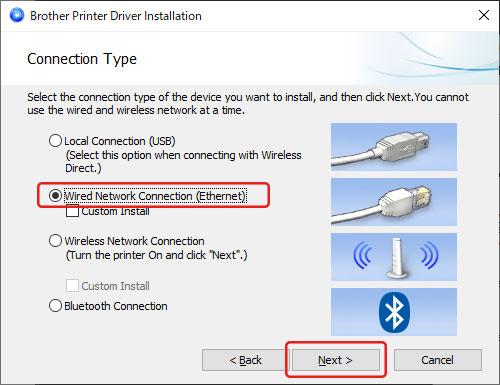
- Antes de conectar el cable LAN, asegurese de que la impresora este apagada.
- Conecte el cable LAN al puerto LAN en la parte posterior de la impresora.
- Conecte el cable LAN a un puerto LAN activo en la red.
- Encienda la impresora.
- Instale e inicie P-touch Editor para crear e imprimir etiquetas.
La configuración de comunicación de la impresora se puede cambiar en Configuración de comunicación en Printer Setting Tool. Para obtener más información, consulte Uso de los ajustes de comunicación (para Windows).
QL-1110NWB/1110NWBc, QL-820NWB/820NWBc, TD-4420DN/4420DN(FC), TD-4520DN, TD-4550DNWB / 4550DNWB(FC)
En el caso de que necesite ayuda adicional, póngase en contacto con el servicio de atención al cliente de Brother:
Comentarios sobre el contenido
Con el fin de mejorar nuestro servicio de asistencia, facilite sus comentarios a continuación.
Paso 1: ¿Considera que la información de esta página le ha resultado útil?
Paso 2: ¿Desearía añadir algún comentario?
Tenga en cuenta que este formulario solo se utiliza para comentarios.